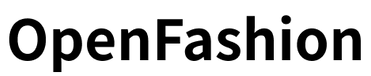【スマホで簡単】Maison AIでZEPETOアイテムを作成する方法
Apr 05, 2024
こんにちは。
accelerando.Ai のZEPETO運営担当の佐々木です。
今回はOpenFashion社が提供している生成AI「Maison AI」を使用して、ZEPETOのオリジナルアイテムの作り方をご紹介します。
「ZEPETOで自分のアイテムを販売してみたい。」
「メタバースファッションに興味がある。」
という人たちは、はじめの第一歩として、挑戦してみてください。
注意点
今回の作り方では、ZEPETOのアイテムテンプレートを使用するため、形状を変えたり、何か付け足したりはできません。
あくまでオリジナルのテキスタイルを作成するイメージで進めてください。
↑こちらはCGチームの田波さんが以前書いたブログになります。
画像生成にはMidjourneyを使用し、ZEPETOではなくCLOで服を作っていますが、本ブログと内容が近いのでご紹介します。
大まかな手順
- Maison AIで画像生成
- 画像サイズを小さくする
- ZEPETOのテンプレートを利用して、画像をアップロード
- 審査に提出して完了

上の写真は今回作成できるようになるアイテムの一例です。
アイテムの柄をMaison AIの画像生成機能を使って作ります。
ZEPETOとは
「ZEPETO(ゼペット)」とは、ユーザーの顔写真から簡単に3Dアバターを生成でき、メイクや着せ替え、コミュニケーションが仮想空間上で楽しめるソーシャルアプリです。
リリース以降、ユーザー数をどんどん拡大していて、2024年3月現在、ユーザー数は全世界で4億6000万人を超えています。
Maison AIで画像生成
https://maisonai.io/
Maison AIには「画像ジェネレート」という画像生成機能があります。
その機能を駆使して柄を生成します。
(このブログではPCでMaison AI を使用していますが、スマホでも同様の使い方ができます。)
プロンプトを作成

Maison AIにログインしたら、まずはプロンプトを作成します。
(既に英語のプロンプトを準備している方はスキップして構いません)
「AIチャット」をクリックし、

英訳してほしいプロンプトを入力します。
画像ジェネレート

英訳してもらったら、英訳文をコピーして、「画像ジェネレート」をクリックします。

「プロンプト」の欄にコピーした英訳プロンプトをペーストし、「実行」ボタンをクリックします。
この時「画像サイズ」は「1024×1024」のままにしてください。

気に入った画像が生成できたら、カーソルを画像上に合わせて「大きく表示」をクリックして、

「画像をダウンロード」してください。
これで最初の段階は終了です。
ダウンロードした画像を自身のスマホの写真フォルダに格納してください。
画像サイズを小さくする
次に、生成した画像をZEPETOにアップロードするのですが、アップロードできる画像容量が決まっているため、修正をします。
Maison AIでは「1024×1024」のサイズですが、「512×512」にリサイズします。
画像のサイズを小さくする方法
1.アプリを使う
ピクセル、ミリメートル、センチメートル、インチの4つの単位でリサイズができるアプリです。 上記のアプリをインストール後、画像サイズを512×512にしてください。
2.ショートカットを使う
【超便利】iPhoneの画像サイズをワンタッチで小さくする方法(ショートカットアプリ) | ノベブロ / NOVEBLO
iPhone であれば、「ショートカット」アプリを使用することもできます。
ZEPETOに画像をアップロード
あとはZEPETOを開き、画像をアップロードします。
- アップロードの手順

ZEPETOを開いたら、プロフィールの右上の設定マークをタップします。

「クリエイターになる」をタップ

アイテムテンプレートの中から、自分の作りたいものを選択します。
今回はパーカーを選んでみました。

アイテムを選択すると上記のページになるので「編集」→「アップロード」をタップします。

フォルダから先ほど作った、画像を選択し、「決定」を押します。

テクスチャが反映されたので、「次へ」をタップします。

アイテムの詳細を決めていきます。
「アイテム名」「カテゴリー」のほか「価格」などを決めます。
全て入力したら、「提出」をタップします。

- 審査

審査ガイドラインを確認の上、審査に登録します。
数日後、審査が完了しますと、無事アイテムの販売を開始することができます。
アレンジ版 胸にロゴをつけてみよう
さて、ここまで作ってきましたが、次はパターンだけでなく、ロゴをつけてみたいと思います。
ロゴを生成
まずは、ロゴを制作します。

Maison AIのストア機能を活用してみましょう。
左サイドバーから、「ストア」をクリックし、「ロゴデザイン」の「画像生成」をクリックします。

元に入力してあるプロンプトをベースに、書き換えます。今回は黒い鳥のロゴを生成しました。

photoshopで背景を透過します。(背景透過はご自身の好きな方法で行ってください。)
テンプレートをダウンロード
次にアイテムのテンプレートを準備します。ZEPETOにログインしてください。

ZEPETOの設定からクリエイターになるをタップし、作りたいアイテムを選択します。(テキスタイルをアップロードした時と同じ手順です。)

そして、「編集」から「テンプレートをダウンロード」をタップ。
画像を加工

写真フォルダにテンプレートが保存されたので、これを元に画像の加工します。
画像加工アプリはなにを使っても良いので、ご自身の使い慣れたアプリを使用してください。
私は今回illustratorを使用します。
ダウンロードしたテンプレートに合わせてロゴを配置します。

今回はポケットパーツにロゴをつけました。
次にテキスタイル柄を配置します。

ロゴがわかりやすいように透明度を上げました。
アップロード
加工した画像をZEPETOにアップロードします。

手順は上記の方法と同じです。
まとめ
今回はZEPETOで簡単にアイテムを作成する方法をご紹介しました。
「ZEPETOで服を作りたいけど技術がない。。!汗」という方でも、Maison AIの画像ジェネレーション機能を使えば、画像リサイズをするだけで簡単に作れてしまいます。
そして、illustratorなどを使用してより自分の理想の柄に近い服を作ることも可能です。
今回のアイテム制作を、自身のバーチャルファッションの世界への第一歩にしていただけたら幸いです。